Hidup terjadi dan terkadang, itu berarti kehilangan jejak gadget berharga Anda. Salah menempatkan ponsel cerdas, tablet, atau perangkat teknologi lainnya bukanlah situasi yang menyenangkan untuk Anda alami. Namun, jika Anda kebetulan tinggal di ekosistem Samsung, melacak perangkat ini menjadi jauh lebih mudah berkat fitur yang disebut SmartThings Temukan, yang memungkinkan Anda menemukan perangkat Galaxy yang hilang hanya dalam beberapa ketukan. Hari ini, kami menunjukkan kepada Anda cara menggunakannya.
Cara mengatur SmartThings Find di Ponsel Samsung
SmartThings Find dibangun langsung ke dalam aplikasi SmartThings utama, yang seharusnya sudah diinstal sebelumnya di ponsel Samsung Anda. Memanfaatkan teknologi seperti Bluetooth Low Energy dan ultra-wideband, SmartThings Find membuatnya sesederhana mungkin untuk melihat di mana semua perangkat Galaxy Anda - bahkan yang baru Galaxy S21.
Sebelum Anda dapat mulai menggunakan fitur tersebut, Anda harus menyiapkannya terlebih dahulu. Berikut cara melakukannya.
- Buka Aplikasi SmartThings di ponsel Samsung Anda.
- Di bawah bagian Temukan SmartThings, ketuk area yang bertuliskan ketuk di sini untuk memulai.
- Keran Unduh.
- Tunggu hingga SmartThings Find diunduh.
-
Setelah selesai, ketuk Setuju..
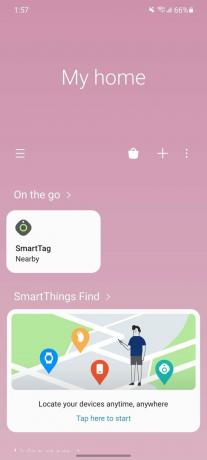

 Sumber: Android Central
Sumber: Android Central - Pilih perangkat yang akan didaftarkan dengan SmartThings Find.
-
Keran Selesai setelah Anda membuat pilihan.

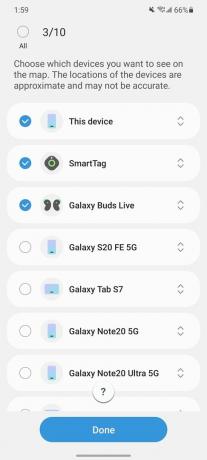
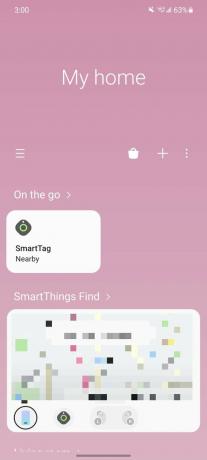 Sumber: Android Central
Sumber: Android Central
Cara menggunakan SmartThings Find di Ponsel Samsung
Sekarang SmartThings Find sudah siap dan siap beraksi, berikut ini bagaimana rasanya menggunakan layanan tersebut.
- Dari aplikasi SmartThings, tap peta di bawah bagian Temukan SmartThings.
- Ketuk Daftar perangkat ikon di dekat kiri bawah (ikon dengan tiga titik dan tiga garis).
-
Pilih perangkat yang tidak dapat Anda temukan.
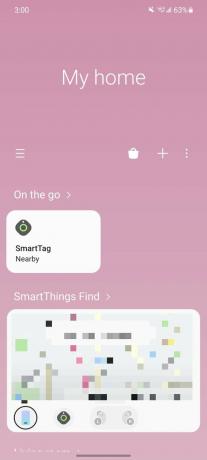

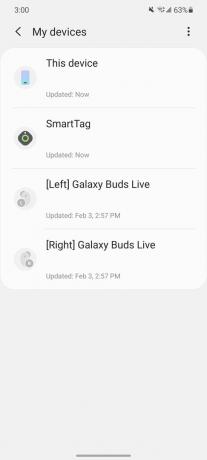 Sumber: Android Central
Sumber: Android Central
Dari sini, Anda memiliki beberapa cara berbeda untuk menemukan barang yang salah taruh. Opsi pertama, Cari di sekitar, Menunjukkan seberapa jauh Anda saat ini dari gadget Anda. Saat Anda mendekatinya, bilah hijau akan menjadi lebih besar untuk menunjukkan bahwa Anda semakin dekat dengan apa yang Anda cari.
Anda juga dapat mengetuk Cincin untuk membuat perangkat Anda yang hilang memainkan suara yang dapat didengar sehingga Anda dapat melacaknya. Ini akan diatur ke kebisingan sekeras mungkin secara default, tetapi Anda dapat mengetuk indikator volume untuk membuatnya lebih tenang juga. Setelah Anda menemukannya, ketuk Berhenti tombol akan membungkam dering.
Terakhir, Anda dapat menggunakan Menavigasi fitur untuk melihat di mana item Anda yang hilang di peta, dan dari sana, gunakan petunjuk langkah demi langkah AR untuk melihat dengan tepat kemana perginya. Saat ditambahkan semuanya, Anda akan mendapatkan sistem yang komprehensif untuk menemukan sepasang earbud, tablet, atau apa pun yang hilang. Tidak peduli yang mana ponsel Samsung terbaik Anda sedang bergoyang, Anda dapat mengandalkan SmartThings Find untuk menjadi pendamping tepercaya dalam situasi sulit.
